个人名片 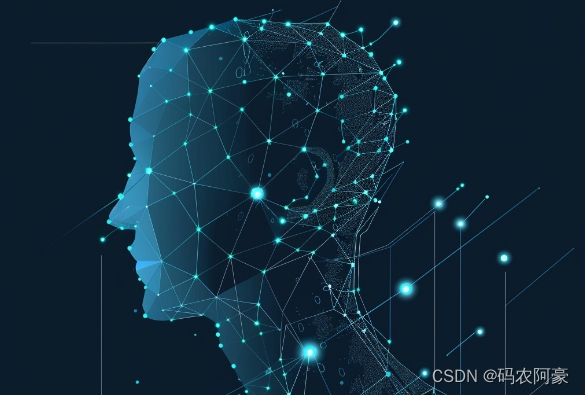 🎓作者简介:java领域优质创作者 🌐个人主页:码农阿豪 📞工作室:新空间代码工作室(提供各种软件服务) 💌个人邮箱:[2435024119@qq.com] 📱个人微信:15279484656 🌐个人导航网站:www.forff.top 💡座右铭:总有人要赢。为什么不能是我呢?
🎓作者简介:java领域优质创作者 🌐个人主页:码农阿豪 📞工作室:新空间代码工作室(提供各种软件服务) 💌个人邮箱:[2435024119@qq.com] 📱个人微信:15279484656 🌐个人导航网站:www.forff.top 💡座右铭:总有人要赢。为什么不能是我呢?
- 专栏导航:
码农阿豪系列专栏导航 面试专栏:收集了java相关高频面试题,面试实战总结🍻🎉🖥️ Spring5系列专栏:整理了Spring5重要知识点与实战演练,有案例可直接使用🚀🔧💻 Redis专栏:Redis从零到一学习分享,经验总结,案例实战💐📝💡 全栈系列专栏:海纳百川有容乃大,可能你想要的东西里面都有🤸🌱🚀
目录
- 使用 CentOS 修改服务器登录密码的完整指南
-
- 一、引言
- 二、基本概念
- 三、修改密码的步骤
-
- 3.1 登录到 CentOS 服务器
- 3.2 修改当前用户的密码
- 3.3 修改其他用户的密码
- 3.4 密码复杂性检查
- 四、解决密码复杂性问题
-
- 4.1 使用更强的密码
- 4.2 禁用密码复杂性检查
-
- 禁用 `pam_pwquality` 模块的配置
- 临时修改 `pam` 模块配置
- 4.3 修改成功后恢复配置
- 五、总结
使用 CentOS 修改服务器登录密码的完整指南
在日常使用 Linux 服务器时,修改用户登录密码是维护系统安全性的重要环节。本文将详细介绍如何在 CentOS 系统中修改用户密码,包括可能遇到的常见问题及其解决方案。
一、引言
在 CentOS 等 Linux 系统中,密码是保护用户账户及系统数据的第一道防线。因此,定期更改密码和使用强密码是系统管理员的基本职责。本文将为您提供一个系统化的指南,帮助您顺利完成密码的修改,并解决在此过程中可能遇到的各种问题。
二、基本概念
在开始之前,我们需要了解一些基本概念:
三、修改密码的步骤
3.1 登录到 CentOS 服务器
首先,您需要通过 SSH 或直接登录到 CentOS 服务器。可以使用以下命令:
ssh user@your_server_ip
确保您替换 user 和 your_server_ip 为您的实际用户名和服务器的 IP 地址。
3.2 修改当前用户的密码
如果您希望修改当前登录用户的密码,执行以下命令:
passwd
系统会提示您输入当前密码和新密码:
Changing password for user user.
Current password: (输入当前密码)
New password: (输入新密码)
Retype new password: (再次输入新密码)
passwd: all authentication tokens updated successfully.
在输入新密码时,请确保其符合系统的复杂性要求。
3.3 修改其他用户的密码
如果您是 root 用户或有 sudo 权限,您可以修改其他用户的密码。假设要修改用户 username 的密码,您可以使用:
sudo passwd username
同样,系统将提示输入新密码并进行确认。
3.4 密码复杂性检查
在某些情况下,您可能会遇到以下错误提示:
BAD PASSWORD: The password fails the dictionary check – it is based on a dictionary word.
这意味着您输入的密码过于简单,未能通过系统的安全检查。解决这一问题有以下几种方法。
四、解决密码复杂性问题
4.1 使用更强的密码
为了解决上述问题,您可以设置更复杂的密码。强密码应包含以下元素:
- 大小写字母(例如:A、z)
- 数字(例如:0-9)
- 特殊字符(例如:@、#、!)
- 长度:确保密码至少为 8-12 个字符。
示例密码:
- S3cur3P@ssw0rd!
- Adm1n#2024
4.2 禁用密码复杂性检查
在特殊情况下,您可能希望设置简单密码,而不想让系统检查复杂性。在这种情况下,可以暂时禁用系统的密码复杂性检查。
禁用 pam_pwquality 模块的配置
打开配置文件:
使用编辑器打开 /etc/security/pwquality.conf 文件:
sudo vi /etc/security/pwquality.conf
修改参数:
修改或添加以下参数以降低密码复杂度要求:
minlen = 6 # 密码最短长度
minclass = 0 # 取消对密码需要包含字符类型(如大写字母、小写字母、数字、特殊字符)的限制
dictcheck = 0 # 关闭字典检查
保存并退出后,再次尝试更改密码。
临时修改 pam 模块配置
编辑 PAM 文件:
修改 /etc/pam.d/password-auth 和 /etc/pam.d/system-auth 文件。
sudo vi /etc/pam.d/password-auth
sudo vi /etc/pam.d/system-auth
注释掉相关行:
找到如下行并将其注释掉或移除:
password requisite pam_pwquality.so try_first_pass local_users_only retry=3 authtok_type=
保存退出后,系统将不再强制检查密码复杂度。
4.3 修改成功后恢复配置
如果您临时禁用了密码复杂度检查,建议在修改完密码后,恢复 /etc/security/pwquality.conf 或 /etc/pam.d/password-auth 和 /etc/pam.d/system-auth 中的配置,以确保系统安全性。
五、总结
在 CentOS 系统中,修改用户密码的过程相对简单,但密码的复杂性要求对用户来说可能是一个挑战。通过使用强密码和定期更改密码,您可以有效地提升系统的安全性。
如果您在设置密码时遇到困难,可以根据本文提供的解决方案进行排查和修复。希望这篇指南能够帮助您顺利完成 CentOS 的密码修改,同时维护系统的安全性。
保持系统安全是每位管理员的责任,定期检查用户权限和密码策略,确保没有安全漏洞。通过良好的管理习惯和定期审查,您可以将系统的安全性提升到一个新的水平。
感谢您阅读本指南!如果您有任何问题或想法,欢迎在评论区留言。**
 网硕互联帮助中心
网硕互联帮助中心






评论前必须登录!
注册